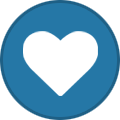Просмотров 5k. Опубликовано 30.08.2022 Обновлено 24.08.2022
Media Station X (Медиа Станция, MSX) – современное приложение, доступное для загрузки и установки на все телевизионные платформы, операционные системы. В 2023 это самое популярное дополнение для «умных» телевизоров и внешних медиаплееров.
Установить можно на все «Смарт ТВ» телевизоры с системами (webOS, Tizen, Android TV, tvOS), мобильные девайсы на «Андроиде» и iOS (iPhone, iPad) и даже на игровые приставки типа Xbox, PS. Ставится легко, на новых телевизорах и приставках не требуется использовать флешки, компьютеры. Достаточно воспользоваться встроенным функционалом устройства.
Содержание
- Достоинства и недостатки приложения
- Как установить Media Station X на LG Smart TV
- Установка на телевизоры с webOS
- Установка на старые телевизоры 2011-2014 с NetCast 2.0+
- Как установить Media Station X на Samsung Smart TV
- Как скачать и установить через магазин
- Установка на Samsung TV 2015-2016 Tizen 2.3+
- Установка на Samsung 2011-2014 Orsay WebApi 1.0+
- Как скачать на Android TV
- Установка на мобильный телефон, планшет
- Как настроить
- Адреса (плейлисты)
- Добавление плейлиста
- Почему не работают плейлисты на Украине
- Как изменить плейлист на другой
- Как выйти в главное меню приложения
Достоинства и недостатки приложения
С выходом и регулярными обновлениями приложения больше не требуется закачивать другие утилиты/сервисы напрямую в память телевизора. Все программы запускаются через Media Station X и не требуют установки.
Доступные популярные плейлисты содержат в своем бесплатном магазине практически все часто используемые телевизионные приложения.
Появилась возможность отказаться от старых методов установки приложений, которые требовали вмешательства в настройки самого́ телевизора. Например, ранее для запуска ForkPlayer (Форк Плеера) требовалось менять сетевые настройки (прописывать DNS-сервер) и открывать мультимедийный браузер через стороннее приложение. Теперь программа доступна в магазине MSX, добавляется и открывается в несколько кликов кнопок пульта.
Если есть проблемы с приложениями на устаревших телевизионных устройствах, медийная станция решает ситуацию. Внутри есть такие же приложения, которые работают. функциональность может быть урезана, но основными функциями пользоваться получится. Например, на «древней» Smart TV технике больше не поддерживается YouTube, который можно продолжить смотреть через интерфейс MSX.
Приложение полностью бесплатно и без рекламы.
Кроссплатформенность, ставится на любую платформу.
Есть проблема с выходом из приложений на главный экран станции. Кнопка «Назад» не работает, а в меню нет стрелки, на которую можно кликнуть для возврата в стартовое меню. Чего не скажешь про мобильный гаджеты – там есть стрелка, которая позволяет выйти в меню.
Проблема касается не конкретно «медиа стейшн икс», а адресов, через которые грузится контент. В зависимости от вашего провайдера могут работать или не работать некоторые плейлисты. Сейчас есть явно выраженная проблема у граждан Украины, так как интернет-провайдеры блокируют российские адреса, из-за чего самые «жирные» источники не загружаются. Поэтому требуется либо пользоваться девайсом, на котором можно установить VPN для обхода блокировки (смартфоны, планшеты, компьютеры, ноутбуки), либо брать плейлист, не заблокированный провайдером.
На телевизоры LG, как и на технике марки «Самсунг» процесс инсталляции зависит от года выпуска ТВ и операционной системы. Наиболее просто выполнить установку на новых телевизионных аппаратах с webOS.
Ради чего вам нужна Media Station X?
Установка на телевизоры с webOS
- Откройте Смарт-меню кнопкой «Домой» (Home) со значком домика.
- Снизу выскочит панель с приложениями, где нужно найти и открыть официальный магазин LG Content Store или LG Store, что зависит от версии webOS.
- В верхней правой части магазина нажмите на иконку поиска.
- Пропишите название в поисковой строке. Магазин с умным поиском, поэтому полностью вводить название не всегда требуется. Поиск автоматически предложит популярные варианты, среди которых и будет нужный.
- После появления результата нажмите по карточке MSX.
- Выберите установку, подождите, пока загрузка завершится и на том же месте отобразится кнопка «Запуск», «Запустить» или «Открыть».
- В будущем открывать утилиту возможно в конце меню.
Установка на старые телевизоры 2011-2014 с NetCast 2.0+
Старая система, которая имеет определенный набор предустановленных программ, а с новыми есть сложности в установке. Поэтому часто применяется способ инсталляции утилит через съемный накопитель.
- Сделайте форматирование флешки в FAT32.
- В корне создайте директорию «lgapps», а потом подпапку «installed».
- Скачайте архив по ссылке, разархивируйте и закиньте папку в «installed».
- Вставьте флеш-носитель в «ЮСБ» порт ТВ.
- Перейдите в меню приложений, откройте флешку и попробуйте зайти в MSX.
Телевизоры Samsung имеют больше модификаций ОС, поэтому и методы установки расширяются. В целом, принцип такой же – устанавливать придется по-разному, в зависимости от телевизора.
Как скачать и установить через магазин
- Зарегистрируйтесь на официальном ресурсе компании Samsung, чтобы получить учетную запись. Запомните, запишите авторизационные данные (логин/почту и пароль), так как потребуется указывать информацию на телевизоре в магазине.
- Вызовите меню, в самом начале списка откройте магазин «APPS» или «Samsung APPS».
- Сверху справа войдите в ранее зарегистрированный аккаунт.
- В том же месте рядом расположена опция поиска. Воспользуйтесь ею, введите название полностью или только часть. В последнем случае система должна предложить нужный вариант.
- Пультом (стрелками) наведите на приложение, нажмите центральную клавишу пульта управления (OK).
- Внутри страницы описания MSX нажмите «Установить» и дождитесь окончания загрузки и добавления в память телеприемника.
- После инсталляции рекомендую согласиться с предложением установщика и добавить программу на главный экран. Утилита появится в конце после всех уже установленных дополнений, и сразу будет возможность сменить место программы, перемещая стрелками пульта влево и вправо.
Установка на Samsung TV 2015-2016 Tizen 2.3+
Отлично сработает установка через компьютер, но потребуется время, выполнить немало действий и куча свободного места на жестком диске. Это единственный вариант, как добавить программу в постоянную память устройства.
Загрузите архив в формате «.wgt», с официального источника скачайте инструмент для разработчиков (Tizen Studio). Далее через синхронизированный ПК в одну точку интернет-доступа с телевизором нужно заняться установкой.
Наглядно подробную текстовую инструкцию с изображениями можете видеть в статье.
Мнение эксперта
Евгений
Владелец и главный автор проекта
Основное достоинство способа заключается в возможности установить любую утилиту, предназначенную для телевизора, которой нет в официальном или стороннем магазине, например, в той же Media Station X. Приложения ставятся во внутреннюю память и запускаются прямо из меню ТВ, а не через дополнительные программы.
Установка на Samsung 2011-2014 Orsay WebApi 1.0+
- Воспользуйтесь архивом, содержимого которого отправьте в самостоятельно созданную папку с английским названием на заранее отформатированной флешке в системе FAT32.
- Подключите флешку к USB-разъему ТВ.
- MSX автоматически отобразится в списке уже существующих приложений.
Как скачать на Android TV
Android TV – система, в основе которой лежит обычный Android, но модернизирован и оптимизирован под телевизионную технику. Все базовые возможности ОС, в том числе всем известный магазин Play Маркет остался – через него и выполняется установка.
Поддерживаются все популярные модели Android-телевизоров: Sony, Philips, Ergo, Toshiba, Haier, Hyundai, BBK, SUPRA, Telefunken, Erisson, Asano, iFFALCON, Candy Uno, Hisense, Thomson, Skyworth и других. Но с не сильно известными марками могут возникать неполадки, от внутренних проблем до невозможности запуска.
- На ПДУ нажмите кнопку с домиком (Home).
- Зайдите в «Приложения».
- Отыщите магазин Google Play Store, откройте.
- Для открытия поиска по маркету следует сначала нажать на квадратики справа сверху, после чего клацайте стрелку «Влево», чтобы попасть на строку ввода.
- Приступите к вводу «Media Stat…», или введите целиком, если в первом экране предложений не покажется искомое приложение.
- Кликните по программе, выберите «Установить».
- После скачивания можете зайти в программу и заняться настройкой.
Установка на мобильный телефон, планшет
На OS Android используйте поиск по Play Market или установите прямо с файла «.apk» (пользуемся Google или Яндекс поиском и скачиваем на свой страх и риск). На iOS ищите в магазине Apple – APP Store.
Ссылка для Android: https://play.google.com/store/apps/details?id=de.benzac.msx&hl=ru&gl=US.
Ссылка для техники Apple: https://apps.apple.com/us/app/media-station-x/id1363036077.
Что хорошо, так это наличие кнопок меню и «Назад», это позволяет не закрывать приложение, если необходимо запустить что-то другое.
Как настроить
Мнение эксперта
Евгений
Владелец и главный автор проекта
Вся настройка Media Station X заключается в том, чтобы указать параметры запуска – подключение источника, с которого подтянется контент, лежащий на его серверах.
В зависимости от выбора плейлиста будет отличаться внутренний интерфейс программы и количество приложений.
Адреса (плейлисты)
| Адрес | Приложения |
| msxplayer.ru
Официальная информация с пошаговыми инструкциями |
ForkPlayer (Beta и Old), Djin.tv, Lampa Lite, Lampa, DEEPLEX, OTT-Play, OTTPlayer, Noname, YouTube, XSmart, Kinopub TV, Gets TV, Qwedl Movies, KinoBoom MSX, Google Disk, OneDrive, SoundCloud, Dropbox, Node Browser, Тут кино, myTuner, RadioPlayer, Wifire TV, RE! Music, Webvideocaster, Impire Boom, Pxel TV, VoKino, Speedtest, Twitch, Яндекс Диск, LG_plus, Peers TV, магазин DStore, Online Video Player, Youtube Kids, RuTube.
Добавляется все бесплатно, но может потребоваться плата за расширение функциональности некоторых утилит. |
| web.fxml.ru (FXMLPlayer)
Плейлист больше не развивается, но все еще актуальный. По словам разработчика адрес останется работать, но уже не станет улучшаться. Информация от автора |
Ничем не отличается от MSXPlayer на момент публикации материала |
| msx.lnka.ru | FORK NEW BETA, FORK NEW BETA (WITH OLD SETS), OTT-PLAY |
| vplay.one | vPLAY, FXMLPlayer, ForkPlayer, OTTplayer |
| ott-play.com
На мобильных не работает |
OTTPlayer |
Дополнительные адреса для самостоятельных сервисов:
- sc.msx.benzac.de — Sound Cloud;
- gd.msx.benzac.de — Google Drive;
- od.msx.benzac.de — OneDrive;
- db.msx.benzac.de — Dropbox;
- nb.msx.benzac.de — Node Browser;
- tmdb.msx.benzac.de — THE MOVIE DataBase;
- ttv.msx.benzac.de — Twitch;
- lp.msx.benzac.de — Lorem Picsum.
Добавление плейлиста
Процесс проиллюстрирован на телефоне, но алгоритм работы c Media Station X абсолютно одинаковый для всех устройств и ОС.
- Внутри MSX сразу откройте настройки (Settings).
- Жмите «Start Parameter».
- Введите и подтвердите галочкой выбранный с таблицы плейлист (пример на MSXPlayer).
- Если адрес рабочий, то появится запрос на установку. Нажмите «Setup».
- Сразу попадете на основной экран запуска (лаунчер), где можно приступить к просмотру и наполнению приложениями. Нажмите «+».
- Откройте «Из магазина».
- Перейдите в необходимую категорию или откройте полный список («Все»).
- Выбираете нужное приложение.
- Жмете на «Установить».
- Клавишей «Назад» (Back) на пульте попадите обратно в лаунчер. Теперь при каждом новом открытии «медиа стейшн х» будете сразу видеть установленные виджеты.
Что еще полезного можно при настройке лаунчера:
Кстати, портал MSXPlayer меняет интерфейс на русский язык.
Описанный вариант наиболее удобный и функциональный. А вот если необходим только ForkPlayer или OTT-Play, то пропишите рабочий сервер «msx.lnka.ru», который выглядит следующим образом.
Обновление: сейчас OTT-Play нет, вместо него появилась английская версия ForkPlayer.
Почему не работают плейлисты на Украине
В нынешней ситуации все интернет и мобильные провайдеры ввели ограничения на доступ к сервисам/веб-ресурам, которые расположены на российских IP-адресах. Поэтому часть, а, возможно, в скором времени все плейлисты будут недоступны без включения «ВПН».
Поделиться решением
Устанавливать VPN или пользоваться тем, что работает, даже с ограниченными возможностями в плане мультимедиа.
Как изменить плейлист на другой
На пульте воспользуйтесь кнопкой синего цвета с четырьмя точками (LG) и буквой D (Samsung). Клавиша вызовет меню, где будет пункт «Start Parameter». Далее настройка производится по шагам, описанным ранее.
Как выйти в главное меню приложения
Одна из основных ситуаций, которая сильно напрягает пользователей. Единственный рабочим способом, и то не у всех, возврата на стартовую страницу является полное закрытие Media Station X кнопкой «EXIT» (Выход).
Просмотров 404k. Опубликовано 23.04.2021 Обновлено 25.07.2022
Media Station X (сокращенно MSX) – это кроссплатформенное приложение, доступно для любого Smart TV телевизора. Находится во встроенном магазине приложений. Практически не требует знаний по настройке. Нужно задать только один параметр после установки «Медиа Станции».
Константин
Актуальность информации
Задать вопрос
Материал максимально актуален. Статья отредактирована и дополнена по состоянию на 19.07.2022. Изменена не только текстовая, но и графическая подача, сделаны новые изображения.
Я искренне считаю, что это лучший и рабочий материал в сети по поводу рассматриваемого приложения. Это доказывают десятки оставленных комментариев и 270 тыс. просмотров материала.
Содержание
- Достоинства и недостатки
- Как установить Media Station X
- Установка на LG Smart TV с webOS
- Как установить на старые LG TV 2011-2014 NetCast 2.0+
- Установка на Samsung Smart TV через магазин
- Установка на Samsung TV 2011-2014 Orsay WebApi 1.0+
- Установка на Samsung TV 2015-2016 Tizen 2.3+
- Как скачать на Android
- Адреса (плейлисты)
- А что насчет других плейлистов
- Пошаговая инструкция по настройке с изображениями
- Проблемы с приложением на Украине
- Как выйти в главное меню приложения
- Как перезаписать плейлист (прописать другой адрес)
- Заключение
Достоинства и недостатки
После настройки внутри приложения можно запустить практически любую доступную программу, разработанную для «Смарт ТВ».
Не нужно устанавливать кучу приложений на телевизор. Все программы запускаются через сторонние адреса внутри Media Station X, при этом они не забивают память телевизора. Значит, телеприемник не будет засоряться со временем и тормозить.
Можно открыть приложения, для настройки которых ранее требовалось изменять настройки телевизора. Например, чтобы установить ForkPlayer, ранее требовалось делать смену DNS-сервера в сетевых параметрах телевизионного приемника. Сейчас же браузер ForkPlayer доступен внутри «Медийной станции».
Решается проблема с неработающим Youtube. Если по каким-то причинам больше не работает «Ютуб», зависает, не грузятся видео и т. д., то в «станции» можно без проблем запустить видеохостинг. Причем его внешний вид, меню не будут отличаться от стандартного официального приложения.
Внутри MSX вообще нет рекламы.
На телевизорах невозможно выйти на главный экран приложения кнопкой «Назад».
Нельзя одновременно пользоваться несколькими стартовыми адресами. Если захочется настроиться на другой адрес, потребуется открыть меню настроек и запустить новый плейлист.
Скачать можно на Smart-телевизоры под управлением операционных систем Tizen (Samsung), webOS (LG) и Android TV (Sony, Philips, Xiaomi, Ergo и другие).
На современной технике выполняется скачивание и установка через встроенный в систему магазин.
- Для LG это LG Content Store (или LG Store).
- На Samsung магазин называется Apps (Samsung Apps).
- На «Андроид ТВ» есть Play Market от Google.
Установка на LG Smart TV с webOS
- На пульте нажмите «Домой» (кнопка со значком домика).
- Найдите магазин с названием LG Content Store и запустите.
- Справа сверху нажмите на значок поиска.
- Начните вводить название приложения, пока поиск не предложит выбрать его из доступных.
- Выберите Media Station X.
- Перейдите на страницу телевизионной программы.
- Нажмите «Установить».
- Дождитесь, пока завершится скачивание и инсталляция. После окончания кнопка сменится на «Запуск».
- А в Smart-меню значок программы будет находиться в самом конце панели.
Как установить на старые LG TV 2011-2014 NetCast 2.0+
- Отформатировать Флеш-накопитель в файловой системе FAT32.
- Создать на флешке папку «lgapps», а внутри нее директорию «installed».
- Внутрь последней папки нужно закинуть содержимое архива.
- В конечном итоге должен получиться путь «lgapps/installed/1084255».
- Подключите флешку к USB-порту телевизора.
- Откройте раздел приложений на телевизоре, перейдите в «Мои приложения» и выберите значок флешки.
Установка на Samsung Smart TV через магазин
Чтобы пользоваться магазином, обязательно нужно иметь учетную запись Samsung. Можно создать ее в самом магазине на ТВ-устройстве, но проще зарегистрировать аккаунт через компьютер или смартфон.
Способ доступен на довольно современных телеприемниках от 2017 года.
- Откройте Smart Hub меню (кнопочка «Home» на ПДУ).
- Слева отыщите пункт «Apps» и выберите. Запустится магазин.
- Авторизуйтесь в учетную запись или сначала создайте аккаунт, если еще не регистрировались.
- В правом углу сверху экрана находится значок поиска. Кликните один раз по нему и введите часть названия. Телевизор должен предложит совпадения.
- Переместите выделение на Media Station X и нажмите «ОК».
- Внутри карточки приложения выберите «Установить».
- После инсталляции система предложит открыть программу. Отказываемся и выбираем «Добавить на главный экран».
- По аналогии с телевизором LG значок добавится в панель быстро доступа к приложениям в самый конец списка. Но сразу будет возможность переместить приложение в любое удобное место. Сделайте перемещение и подтвердите расположение нажатием центральной кнопки пульта.
Установка на Samsung TV 2011-2014 Orsay WebApi 1.0+
- Загрузите архив, создайте папку на флешке с любым названием английскими буквами.
- Поместите внутрь созданного каталога все папки и файлы с архива.
- Вставьте съемный носитель в USB-разъем телеприемника.
- Программа MSX должна появиться в перечне приложений.
Установка на Samsung TV 2015-2016 Tizen 2.3+
Можно зашить приложение в память ТВ-приемника через компьютер. Для этого нужно установить ряд компонентов на компьютер, синхронизировать ПК и ТВ через единую точку интернет-доступа.
Скачайте дистрибутив приложения и воспользуйтесь инструкцией по установке сторонних приложений на телевизор Samsung.
Кстати, по предыдущей ссылке можно установить любую программу, которой нет в магазине APPS. Способ довольно трудоемкий, но полностью рабочий. Проверил это на собственном опыте.
Как скачать на Android
Программой можно воспользоваться на телевизионной технике под управлением системы Android TV (телеприставки и полноценные ТВ марок Sony, Philips, Ergo, Toshiba, Haier, Hyundai, BBK, SUPRA и т. д.) и мобильных гаджетах «Андроид».
Откройте Play Market, в поиске пропишите название программы и установите стандартным способом.
Если вкратце, то установка делается так (на примере меню Xiaomi Mi TV):
- Нжамите «Домой» на пульте.
- Выберите слева раздел «Приложения» и найдите «Google Play Store».
- Сверху справа нажмите на четыре квадратика.
- Переместитесь пультом на поиск (жмите влево).
- В строке начните вводить название утилиты. По первым введенным буквам телевизор уже предложит интересующий вариант, выберите его.
- Внутри приложения нажмите «Установить», дождитесь загрузки и инсталляции, после чего можете открыть и настроить утилиту.
Преимуществом использования телефона или планшета является работоспособная функция возврата на первый экран и вызова меню. Для этого предусмотрены стрелка «Назад» и иконка меню с тремя черточками.
Адреса (плейлисты)
На выбор пользователя дается несколько адресов, доступных к использованию. Что прописывать и что будет доступно для запуска, смотрите в таблице.
Лучше просматривать с компьютера/ноутбука или перевернуть экран мобильного в горизонтальную ориентацию.
| Адрес | Доступные функции |
| msx.lnka.ru |
|
| msxplayer.ru (рекомендуется)
Новый проект, который пришел на замену FXMLPlayer (следующий плейлист). Все еще на стадии разработки, но уже доступен пользователям и прекрасно работает. Официальный портал с инструкциями |
Предустановленных приложений после установки адреса нет. Запустится лаунчер, куда потом добавляются приложения с магазина MSX через кнопку «+» (подробнее в разделе про настройку).
В магазине содержатся: ForkPlayer (Beta и Old), Djin.tv, Lampa Lite, Lampa, DEEPLEX, OTT-Play, OTTPlayer, Noname, YouTube, XSmart, Kinopub TV, Gets TV, Qwedl Movies, KinoBoom MSX, Google Disk, OneDrive, SoundCloud, Dropbox, Node Browser, Тут кино, myTuner, RadioPlayer, Wifire TV, RE! Music, Webvideocaster, Impire Boom, Pxel TV, VoKino, Speedtest, Twitch, Яндекс Диск, LG_plus, Peers TV, магазин DStore, Online Video Player, Youtube Kids, RuTube. Установка полностью бесплатная, но некоторые приложения или их отдельные функции могут быть платными. |
| web.fxml.ru (FXMLPlayer)
На данный момент больше не поддерживается, проект закрыт. Но адрес работает, лично проверил. По заявлению автора, адрес останется рабочим ввиду множества инструкций в интернете с его использованием. Но я бы воспользовался предыдущим. Официальная информация на сайте |
По функциональности аналогичен предыдущему адресу. |
| vplay.one (у меня не сработал) |
|
| ott-play.com
На телефонах не поддерживается, поэтому лучше не экспериментировать. Потом не получится выйти в основное меню MSX, придется удалить программу и заново устанавливать. |
OTTPlayer |
Если на вашем Smart TV по неизвестным причинам перестало что-то работать, то через этот источник получится вновь пользоваться нужными сервисами.
Также есть адреса для отдельных сервисов:
- sc.msx.benzac.de — Sound Cloud;
- gd.msx.benzac.de — Google Drive;
- od.msx.benzac.de — OneDrive;
- db.msx.benzac.de — Dropbox;
- nb.msx.benzac.de — Node Browser;
- tmdb.msx.benzac.de — THE MOVIE DataBase;
- ttv.msx.benzac.de — Twitch;
- lp.msx.benzac.de — Lorem Picsum.
А что насчет других плейлистов
Что касается адресов dstore.ho.ua, msx.tiviset.com и freemyiptvlist.at.ua, которые рассматриваются в других интернет-источниках, то ими воспользоваться не смог. Видимо, они больше не работают или есть какие-то проблемы на моей стороне. Я даже пытался настроиться на эти плейлисты с телефона через «ВПН», но результата нет.
Константин
Просьба к читателям
Помочь автору
Если у вас получилось воспользоваться этими плейлистами, напишите пару слов в комментариях после статьи. Если проблема только у меня, то я обязательно добавлю информацию про плейлисты в ближайшее время. По тому описанию, которое я увидел в сети, плейлисты заслуживают внимания, особенно dstore.ho.ua.
Пошаговая инструкция по настройке с изображениями
Способы и процесс настройки Media Station X одинаковый для всех платформ, телевизоров, приставок или гаджетов. Оболочка везде имеет идентичный интерфейс, разделы и подпункты настроек, конечный результат работы.
Все, что требуется сделать после первого открытия «Медиа Станции», так это ввести источник, откуда будет грузиться контент.
Константин
Про инструкцию
Задать вопрос
Показываю на скриншотах мобильного экрана, чтобы рассмотреть популярные адреса (работаю через VPN). Почему? — читайте в разделе статьи про Украину. Процесс ничем не отличается от телевизора, поэтому смело действуйте.
- Откройте MSX, сразу нажмите на «Settings» (Настройки).
- Выберите большую кнопку «Start Parameter» (Плейлист).
- Введите адрес источника (в пример беру msxplayer.ru). После ввода подтвердите ввод кнопкой галочки внизу клавиатуры.
- Согласитесь с установкой параметра, кликните «Setup» (Установить).
- Отобразится лаунчер. Чтобы добавить приложение, нажмите на «+».
- Выберите «Из магазина».
- Появится полный список программ. Можете воспользоваться рабрикатором.
- Для примера выберу давно понравивший мне ForkPlayer. Внутри приложения жмете «Установить».
- Возвращаетесь назад и видите, что в лаунчере появилась добавленная утилита.
- Таким образом добавляем любые доступные программы.
Большим плюсом является то, что в лаунчер можно добавить не только приложения, находящиеся в магазине «плеера», но и, скажем так, добавить плейлист внутрь плейлиста. Это позволяет пользоваться сразу несколькими плейлистами без необходимости перенастраивать приложение.
Для этого вместо пункта «Из магазина» выберите «Плейлист MSX» и пропишите необходимый адрес. После, загляните в лаунчер.
Таким же образом можно отойти от стандартного браузера, который долго думает и тормозит. Полезно, если телевизор используется как средство серфинга в интернете. Делается все так же, только выбирается пункт «WEB-сайт». Вводите адрес сайта, подтверждаете ввод, после чего ярлык сайта покажется в лаунчере.
А вот как выглядит интерфейс, если выберете адрес msx.lnka.ru.
Как видите, одной программой «Медиа Стейшн ИКС» можно заменить практически все стандартные Smart-функции телевизионного устройства.
Проблемы с приложением на Украине
На момент написания/обновления руководства существует всем известная сложная геополитическая ситуация. Это отступление направлено только на жителей Украины.
Практически все провайдеры блокируют российские сайты. Поэтому ограничивается как доступ к множеству сайтов в интернете, так и к плейлистам MSX.
Задать вопрос
Лично я (проживаю на Украине в Днепропетровской обл.) не могу больше воспользоваться FXMLPlayer и MSXPlayer. Сначала все работало, но постепенно мобильные операторы и интернет-провайдеры начали активно блокировать все подряд. Сейчас мне приходится запускаться через msx.lnka.ru. Так как я пользуюсь только «Форк Плеером», то мне этого адреса достаточно. К тому же через Форк-браузер можно нивелировать некоторые ограничения.
На мобильном девайсе ограничение можно обойти с использованием VPN. Я даже допускаю вариант, что некоторые читатели могут прибегнуть к способу, когда пользоваться приложением будут на смартфоне. А сам экран смартфона выведут на телеэкран через опцию трансляции (Android) или повтор экрана (iOS).
Знаю также, что на Smart TV тоже можно установить VPN. Пока этим вопросом не занимался, но думаю, что такой материал скоро выйдет, так как явно будет востребованным ввиду блокировок.
Как выйти в главное меню приложения
Когда вы зашли в какое-то приложение, например, запустили «Форк Плеер», то вернуться в меню кнопкой «Назад» на пульте не получится.
Раньше, чтобы попасть в стартовое меню, требовалось просто нажать на иконку MSX через Смарт-меню. Сейчас же такой способ не работает.
Поэтому приходится нажимать кнопку «EXIT» (Выход) на пульте, чтобы полностью закрыть приложения. Потом снова запускаете программу и пользуетесь с самого начала.
Как перезаписать плейлист (прописать другой адрес)
Если необходимо задействовать другой плейлист, нажмите внизу пульта синюю кнопку, при этом находясь в лаунчере. Откроется меню, где появится пункт «Start Parameter».
Заключение
MSX – довольно новая оболочка для просмотра мультимедийного контента с различных источников, но уже набравшая немалую популярность. Уверен, приложение будет активно развиваться, изменяться, появятся новые адреса и так далее. Поэтому можете добавить этот материал в закладки. По мере возможностей буду обновлять статью, чтобы данные в ней всегда оставались актуальными.
Напомню, что материал обновлен 10.05.2022 и закрывает практически все возможные вопросы, относящиеся непосредственно к MSX. Если остались какие-то вопросы и пожелания, пишите в комментариях ⇓.
Kostyanchik1985
75
-
- Поделиться
ждал загрузки , потом через ошибку но всё же загрузил меню . сейчас смотрю локи .
Ссылка на комментарий
Поделиться на других сайтах
- 3 недели спустя…
darkrogua
79
-
- Поделиться
А торренты не посмотреть без своего сервера.. думал консоль будет сама сервером, а нет
Ссылка на комментарий
Поделиться на других сайтах
MJfan
7
-
- Поделиться
selest92, on 03 июл 2021 — 18:51, said:
Как если не секрет?
Сейчас проверил. Всё работает хорошо, как и раньше.
Ссылка на комментарий
Поделиться на других сайтах
vanter90
4
-
- Поделиться
Через эту программу можно вообще торрента смотреть?
Ссылка на комментарий
Поделиться на других сайтах
- 1 месяц спустя…
Kirjan
10
-
- Поделиться
Media station X норм тема, но потолок там в 4к с низким битрейтом
А кто нибудь-знает, существуют сейчас ресурсы, где можно смотреть онлайн (не скачивать) фильмы и сериалы с большим битрейтом, в том же dolby vision?
Netflix предлагает такое за 999р в мес,но выбор не всегда устраивает.
Ссылка на комментарий
Поделиться на других сайтах
Kostyanchik1985
75
-
- Поделиться
через неделю закрывают приложение . ВЭЛЛКОМ !! так сказать платным подпискам .
Ссылка на комментарий
Поделиться на других сайтах
crackdown
21
-
- Поделиться
через неделю закрывают приложение . ВЭЛЛКОМ !! так сказать платным подпискам .
Блять. Только от эпл плюс отписался, думал буду станцией пользоваться лол
Ссылка на комментарий
Поделиться на других сайтах
bambucha
83
-
- Поделиться
через неделю закрывают приложение . ВЭЛЛКОМ !! так сказать платным подпискам .
Вот ты брехло, конечно, услышал звон и без понятия откуда…
Ссылка на комментарий
Поделиться на других сайтах
Kostyanchik1985
75
-
- Поделиться
Вот ты брехло, конечно, услышал звон и без понятия откуда…
жду извинений .
Ссылка на комментарий
Поделиться на других сайтах
bambucha
83
-
- Поделиться
То, что ты не понимаешь почему оно не работает, не значит что оно не работает. (Как обычно)
Достаточно сменить лист в настройках и все показывает.
Перестали работать опреденные листы, которые у многих забиты по умолчанию.
Правда я смотрю сразу с ТВ, но программа та же, так что смысл тот же.
Изменено 29 августа 2021 пользователем bambucha
Ссылка на комментарий
Поделиться на других сайтах
Electr0Zx
7
-
- Поделиться
При нажатии того же vPlay, открывает ссылку в Edge и всё. Что то не так.
Ссылка на комментарий
Поделиться на других сайтах
bambucha
83
-
- Поделиться
При нажатии того же vPlay, открывает ссылку в Edge и всё. Что то не так.
Сама программа media station x работает. То, что не работают сайты-программы, через которые смотрели видео -то проблемы именно конкретных сайтов-программ (я не шарю как правильно оно называется).
На ТВ vplay пока работает, вот на телефон поставил через MSX kinopub. Грузится, только нужно подписку на кипнопабе купить.
Ссылка на комментарий
Поделиться на других сайтах
bambucha
83
-
- Поделиться
Походу именно msxplayer.ru все.
Настроил по мудреной схеме кинопаб, взял подписку, синхронизировал акк на ТВ. Работает. Выглядит меню похуже, но главную функцию -показывать сериальчики и кино — выполняет и ладно.
Ссылка на комментарий
Поделиться на других сайтах
nickolas666
8
-
- Поделиться
Как настроить? Что надо и где прописать
Изменено 30 августа 2021 пользователем nickolas666
Ссылка на комментарий
Поделиться на других сайтах
bambucha
83
-
- Поделиться
Как настроить? Что надо и где прописать
Vplay все, ищи или rezka или кинопаб платный для своей операционки.
Ссылка на комментарий
Поделиться на других сайтах
alekkime
0
-
- Поделиться
Привет!
У меня есть подписка на nserv, не подскажите какой урл вбивать для его работы? старый перестал работать 
Ссылка на комментарий
Поделиться на других сайтах
darkrogua
79
-
- Поделиться
Ссылка на комментарий
Поделиться на других сайтах
nickolas666
8
-
- Поделиться
Ссылка на комментарий
Поделиться на других сайтах
alekkime
0
-
- Поделиться
darkrogua
Спасибо! Но там такой ущербный УИ в дссторе и всё в браузер кидает.. печалька
Кто впоне пользуется и как?
Ссылка на комментарий
Поделиться на других сайтах
- 4 месяца спустя…
DenisF1
0
-
- Поделиться
30.08.2021 в 16:32, alekkime сказал:
Привет!
У меня есть подписка на nserv, не подскажите какой урл вбивать для его работы? старый перестал работать

Тоже проблема ! Народ, помогите пожалуйста с инструкцией как настроить NSERV
Захожу в MSX —->ForkPlayer , кидает на EDGE
Ссылка на комментарий
Поделиться на других сайтах
bambucha
83
-
- Поделиться
2 часа назад, DenisF1 сказал:
Тоже проблема ! Народ, помогите пожалуйста с инструкцией как настроить NSERV
Захожу в MSX —->ForkPlayer , кидает на EDGE
Ссылка на канал с обсуждением возможностей msx и рабочих сайтов
https://t.me/MediaStation_X
-
1
Ссылка на комментарий
Поделиться на других сайтах

Содержание
- Возможности
- Установка приложения
- На Samsung
- На LG
- На Android
- Настройка приложения
- Плейлист DStore
- Плейлист MSXPlayer
- Плейлист TVSet
- Плейлист Fanat TV
Возможности
MSX не содержит собственного контента и является «White Label Application» — приложением, на базе которого можно создать свой собственный, либо открыть уже существующий, общедоступный контент. Процесс настройки Media Station X занимающая в общей сложности несколько секунд: после установки необходимо задать всего один стартовый параметр, и можно приступать к просмотру.
“Медиа Станция” незаменима, если необходимо:
- Запустить приложение, которого нет во встроенном магазине от разработчика. В первую очередь это, конечно, Forkplayer — одно из лучших программ для просмотра IPTV на Смарт-ТВ. Кроме того, в плейлистах для “Медиа Станции” можно найти разнообразный контент для всех возрастов, от развлекательного до полезного. Это ТВ-каналы и онлайн-кинотеатры, облачные хранилища, сервисы для анализа скорости интернета и др.
- Сэкономить место во внутренней памяти устройства, не загружая целую библиотеку виджетов. Внутри Media Station X для запуска программ используются сторонние адреса, а сами приложения на устройство не устанавливаются. Эта особенность позволяет не засорять внутреннюю память телевизора, а значит несмотря на разнообразие контента, трансляции не виснут, не тормозят и не вылетают.
- Открыть приложение не трогая настройки телевизора. Например, для запуска Форкплеера внутри “Медиа Станции” не нужно менять DNS.
- “Реанимировать” неработающий на Смарт ТВ Youtube. Видеохостинг не отличается надежностью, может “слететь”, зависнуть, перестать загружать видео. Во многих подборках для “Медиа Станции” доступен не только Youtube, но и Youtube Kids. Приложение без проблем запускается через MSX, при этом его интерфейс абсолютно не отличается от стандартного.
- Создать собственную медиатеку на своем Смарт-устройстве, собрать коллекцию фильмов и сериалов.
Несмотря на то, что само приложение распространяется бесплатно (платными могут быть только сервисы), в Media Station X нет рекламы.
У “Медиа Станции” есть, как минимум, два минуса:
- В настройках можно установить один стартовый адрес. Ссылки на плейлисты не интегрируются между собой.
- Из открытого приложения невозможно выйти в “Главное меню” MSX с помощью кнопки “Назад” на ПДУ. Чтобы вернуться в “Медиа Станцию”, необходимо вызвать основное меню Смарт ТВ кнопкой «Home» и нажать на логотип.
Видеообзор возможностей Media Station X:
Установка приложения
Media Station X доступно для установки на Samsung (Orsay, Tizen), LG (WebOS, Netcast), Sony, Philips, Xiaomi и другие устройства на платформе Android TV. Виджет необходимо скачать из встроенного магазина: Samsung Apps (Apps), LG Content Store (LG Smart World) или Google Play Market соответственно. На NetCast 2.0+ и Orsay 1.0+ “Медиа Станцию” можно установить с флешки.
На Samsung
Чтобы установить MSX на Samsung Tizen:
- Откройте Smart Hub кнопкой на ПДУ (разноцветный шестигранник).
- Создайте аккаунт или авторизуйтесь.
- Запустите Samsung Apps — официальный магазин приложений.
- В поиске введите «Media Station X» и нажмите «ОК».
- Откройте карточку приложения и запустите установку.
- После окончания установки не открывайте MSX сразу — выберите “Добавить на главный экран”.
- Виджет появится на панели быстрого доступа в конце списка.
На телевизоры с ОС Orsay “Медиа Станция” устанавливается через USB-накопитель:
- Скачайте на компьютер архив msx.benzac.de/dist/samsung.zip и распакуйте в любую папку на предварительно отформатированном в FAT32 USB-носителе.
- Вставьте флешку в USB-разъем на телевизоре.
- Найдите Media Station X в списке приложений.
На LG
Чтобы установить Media Station X на LG WebOS:
- Нажмите Home на пульте ДУ и среди виджетов в нижней части экрана выберите LG Content Store.
- В строке поиска введите “Media Station X”.
- На странице найденного приложения нажмите “Установить”.
Инструкция для ОС NetCast 2.0+ (LG 2011-2014 года):
- На предварительно отформатированной в FAT32 флешке создайте каталог lgapps/installed/1084255.
- Скачайте на ПК архив msx.benzac.de/dist/netcast.zip и распакуйте в каталог на USB-носителе.
- Вставьте накопитель в USB-слот вашего телевизора.
- В “Моих приложениях” выберите значок флешки и установите “Медиа Станцию”.
На Android
Скачать Media Station X на Android TV (включая телевизоры Sony, Philips, Ergo, Toshiba, Haier, Hyundai, BBK, SUPRA и другие) можно из Google Play Market. Минимальная версия OC Android — 3.4 Jelly Bean:
- Откройте Play Market на Android TV.
- Найдите Media Station X и нажмите “Установить”.
- Дождитесь окончания загрузки и запустите программу.
Настройка приложения
Особенность “Медиа Станции” — универсальный интерфейс и одинаковые настройки для всех платформ и устройств. Открыв MSX в первый раз, введите только источник загрузки контента:
- Перейдите в раздел “Settings”.
- Нажмите на “Start Parameter”.
- С помощью экранной клавиатуры введите адрес источника и подтвердите его “галочкой”.
- Нажмите “Setup”.
- После окончания установки MSX перезапустится самостоятельно. На главном экране появится набор установленных сервисов.
Для запуска MSX используйте любой адрес из рабочих:
| Адрес | Доступные функции |
| msx.lnka.ru |
ForkPlayer OTTPlayer TEST |
| web.fxml.ru (аналог fxml.ru) |
ForkPlayer OTT-Play DStore |
| vplay.one |
vPLAY FXMLPlayer ForkPlayer OTTPlayer |
| ott-play.com | OTTPlayer |
Кроме того, доступны адреса отдельных сервисов, а также плейлисты:
- sc.msx.benzac.de — Sound Cloud;
- gd.msx.benzac.de — Google Drive;
- od.msx.benzac.de — OneDrive;
- db.msx.benzac.de — Dropbox;
- nb.msx.benzac.de — Node Browser;
- tmdb.msx.benzac.de — THE MOVIE DataBase;
- ttv.msx.benzac.de — Twitch;
- lp.msx.benzac.de — Lorem Picsum.
Подробный обзор плейлистов в видео:
Рассмотрим подробнее несколько популярных и универсальных плейлистов для Media Station X.
Плейлист DStore
dstore.ho.ua — магазин приложений DStore, не дублирующий другие порталы. Внутри доступны Forkplayer, Peers.Tv, Youtube, Youtube Kids, онлайн-радио и другие виджеты для просмотра ТВ и фильмов. Есть подборка популярных плееров и онлайн-кинотеатров: Deeplex, Movily, THVP торрент, Simple Smart IPTV, OTTPlayer, OTT-Play, XSmart, Qwedl Movies, Lampa. Из полезных приложений здесь вы найдете облачные хранилища Google Disk, Яндекс Диск и Microsoft One Drive, Dropbox MSX, Youtube.
На данный момент DStore — один из лучших плейлистов для Media Station X.
Media Station X — полезное приложение?
Бомба!Ерунда
Плейлист MSXPlayer
msxplayer.ru — популярная универсальная библиотека приложений. После ввода адреса в “Start Parameter” вы попадете на пустой экран. Чтобы открыть каталог:
- Нажмите на кнопку “+”.
- Выберите пункт “Из магазина”.
На портале доступны Forkplayer, Lampa, Deeplex, OTT-Play, OTTPlayer и др. Приложения отсортированы по категориям.
Из MSXPlayer напрямую можно попасть в портал Noname. Для этого достаточно выбрать соответствующую иконку и нажать “Запустить” — адрес плейлиста вводить вручную не нужно.
В Noname вы найдете несколько версий Форкплеера, Lampa, Lampa Lite, VoKino, Deeplex, Impire Boom, ТВ Каналы, OTT-Play, OTTPlayer, XSmart и др. Плейлист постоянно обновляется и пополняется новыми виджетами.
kpmc.ss — адрес дублирует MSXPlayer, но дополнен неофициальной версией клиента “Кинопаб” Kinopub TV.
Плейлист TVSet
msx.tiviset.com — на первый взгляд этот портал практически ничем не отличается от аналогов. Но на самом деле у него есть две особенности:
- доступно приложение TV Set от создателей плейлиста;
- есть контент “18+”.
И стандартного ПО доступны OTTPlayer, Youtube, XSmart, Lampa, Тут Кино, RuTube, My Tuner, Radio Player, Wifire TV. Есть Speedtest — сервис для анализа скорости интернета, например, на TVBox или Android TV.
Плейлист Fanat TV
freemyiptvlist.at.ua — плейлист Fanat TV. В каталоге доступно около 70 приложений. Это и уже привычные Forkplayer, OTTPlayer, OTTPlay, Lampa, Deeplex, XSmart, и тематичные IPTV-подборки, Torrents Online, Youtube, контент для детей и взрослых.
Предыдущая
ПриложенияLampa — приложение для просмотра фильмов на Смарт ТВ
Помогла статья? Оцените её
ivan1984
Знающий
- Сообщения
- 28
- Оценка реакций
- 29
-
#1
В hiveos не могу создать полётный лист с Team Red Miner
Выдаёт ошибку
Data load error, retrying…
Couldn’t load data. Please try to reload page
С любым другим майнером полётный лист создаётся
Последнее редактирование: 31 Янв 2021
Demmich
Свой человек
- Сообщения
- 141
- Оценка реакций
- 64
-
#2
бро давай хотя бы без орфографических ошибок, мб чтото получится тогда
ivan1984
Знающий
- Сообщения
- 28
- Оценка реакций
- 29
-
#3
бро давай хотя бы без орфографических ошибок, мб чтото получится тогда
благодарю за комент. поправил.
diman4
Свой человек
- Сообщения
- 225
- Оценка реакций
- 75
-
#4
Мужики, подскажите пожалуйста, как прописать для каждой карты значения, через запятую или же через пробел? —eth_4g_max_alloc=4080 ? ? ?в хайве тимрэд майнере
decide
Бывалый
- Сообщения
- 483
- Оценка реакций
- 356
-
#5
Мужики, подскажите пожалуйста, как прописать для каждой карты значения, через запятую или же через пробел? —eth_4g_max_alloc=4080 ? ? ?в хайве тимрэд майнере
—eth_4g_max_alloc 4078 4078 4078. И т.д
ivan1984
Знающий
- Сообщения
- 28
- Оценка реакций
- 29
-
#6
Это из антивируса. На телефоне попробуй
спасибо. с ноутбука без антивируса получилось.
diman4
Свой человек
- Сообщения
- 225
- Оценка реакций
- 75
-
#7
—eth_4g_max_alloc 4078 4078 4078. И т.д
Запускаеться вот так —eth_4g_max_alloc=4080,4080,4082 и тд и то запустится то нет и висяк но спасибо за наводку
Farmer1
Пляшущий с бубном
- Сообщения
- 20
- Оценка реакций
- 9
-
#8
Как уже писали, помогает отключение антивируса, я также не мог создать полётный лист для Nicehash, писал ошибку data load error.
Проверил — помогло!